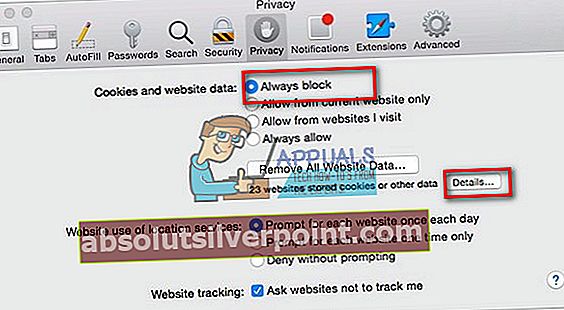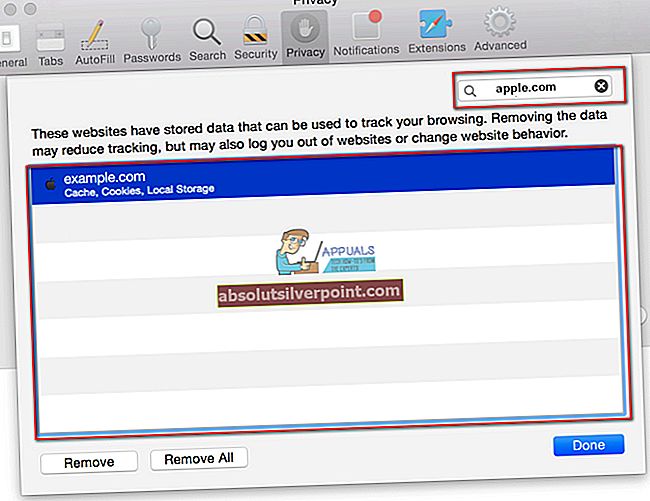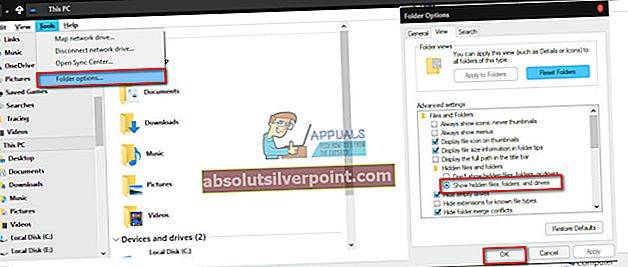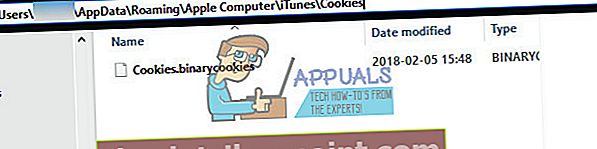Ak ste používateľom obchodu iTunes Store a pokúšate sa nakupovať hudbu, môže sa vám zobraziť nasledujúca chyba.
Nepodarilo sa nám dokončiť vašu požiadavku iTunes Store. ITunes Store je dočasne nedostupný. Skúste neskôr prosím.

Keď sa vyskytne táto chyba, nebudete môcť používať služby iTunes. Zobrazí sa vždy, keď sa pokúšate kúpiť skladbu alebo aktualizovať svoje aplikácie. U niektorých používateľov sa to stane dokonca vždy, keď sa pokúsite spustiť aplikáciu iTunes.
Ľudia sa s týmto problémom stretávajú v systémoch macOS (a OS X) a Windows. Nepomôže ani aktualizácia iTunes na najnovšiu verziu. Po malom výskume sme tento problém úspešne vyriešili. Tu nájdete postup, ako to urobiť na počítači Mac alebo Windows.
Metóda č. 1 pre používateľov systému Mac
- Zavrieť the iTunesaplikácia (ak ho máte otvorené).
- SpustiťSafari a choďdoSafaripreferencie (Safari> ponuka Predvoľby).
- Otvorené the súkromiatab.
- Teraz, vybrať „Vždy”Blokovanie cookies. (Keď problém vyriešime, môžete ho zmeniť späť.)
- Kliknitena the Detailytlačidlo nižšie OdstrániťVšetkyWebová stránkaÚdaje.
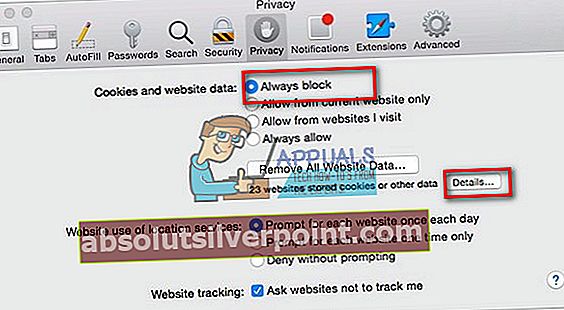
- Typ “jablko.com”(Bez úvodzoviek) v the Vyhľadávaniebar.
- Vybertejablko.com a kliknitena the Odstrániťtlačidlo.
- Urobiťsamozrejme že jablko.comriadok sa NEZNOVUJE znova (ak sa tak stane, zavrite Safari a začnite odznova.)
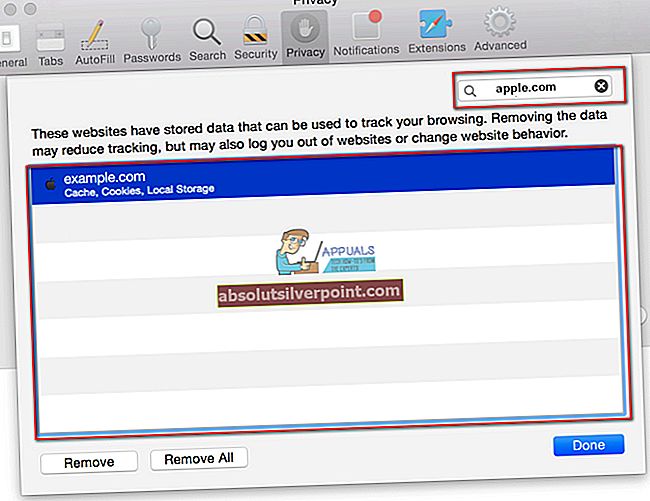
- SkončiťSafari.
- Otvorené the iTunesaplikácia.
- Pripojte sa do tvojiTunesúčet a skontrolujte, či chyba nezmizla.
- Keď úspešne opravíte hlásenie „Nemohli sme dokončiť vašu požiadavku iTunes Store,“ môžete re–povoliťcookies v Safari (na blokovanie súborov cookie vyberte čokoľvek okrem „vždy“).
Metóda č. 1 pre používateľov systému Windows 7/8/10
- Zavrieť the iTunesaplikácia (a aplikácia Safari, ak ju máte).
- SpustiťWindowsPrieskumník (Napríklad „Tento počítač“).
- KlikniteNáradie na tvojom WindowsPrieskumníkPonuka. (Ak lištu nevidíte, stlačte kláves ALT na klávesnici a zobrazí sa.)
- V ponuke Nástroje vybraťPriečinokmožnosti.
- Teraz kliknite na vyhliadkatab z Priečinokmožnosti
- Navigovaťdo “Šouskrytésúbory, priečinok, apohony” prepínať, otočiť satona (ak je už zapnutý, nechajte ho len tak) a kliknite na OK.
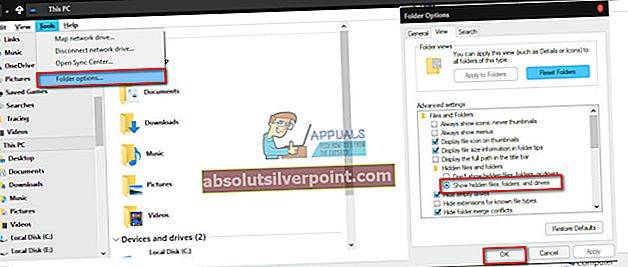
- Teraznavigovaťdo „C: \ Users \ YourUserName \ AppData \ Roaming \ Apple Computer \ iTunes \ Cookies" (alebo „YourUserName \ AppData \ Roaming \ Apple Computer \ iTunes \ Cookies", ak je to pre vás jednoduchšie).
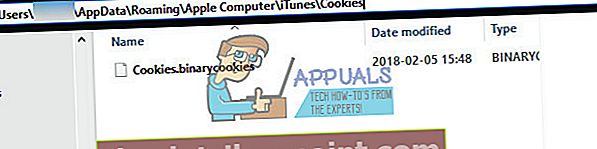
- Vyberte a Odstrániťvšetko z tohto priečinka.
- Teraz, spustenieiTunes a spojiť do tvojiTunesúčet.
Ak to nefunguje, postup opakujte ale namiesto odstránenia obsahu v časti „Cookies“ skúste vymazanie všetkého o úroveň vyššie v iTunes priečinok. (C: \ Users \ YourUserName \ AppData \ Roaming \ Apple Computer \ iTunes).
Poznámka: Celý obsah z tohto priečinka môžete jednoducho presunúť do iného, pre prípad, že by ste tieto údaje neskôr potrebovali.
Metóda č. 2 pre používateľov systému Mac / Windows (zmena nastavenia DNS)
Skúste zmeniť nastavenia DNS na smerovači. (Rôzne smerovače to robia rôznymi spôsobmi, takže sa uistite, že ste našli ten pre váš konkrétny smerovač.)
Po prístupe k smerovaču nastavenie DNS do 8.8.8.8 alebo 8.8.4.4
Ak nemôžete zmeniť nastavenia smerovača, skúste sa pripojiť k inej sieti Wi-Fi.
Toto sú metódy, ktoré mnohým používateľom pomohli vyriešiť problém „Obchod iTunes je dočasne nedostupný“. Nezabudnite ich vyskúšať a zdieľajte svoje výsledky v sekcii komentárov nižšie.